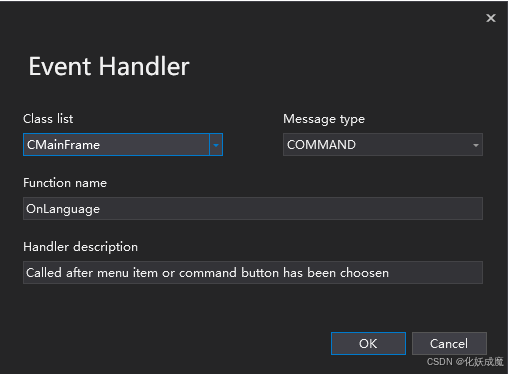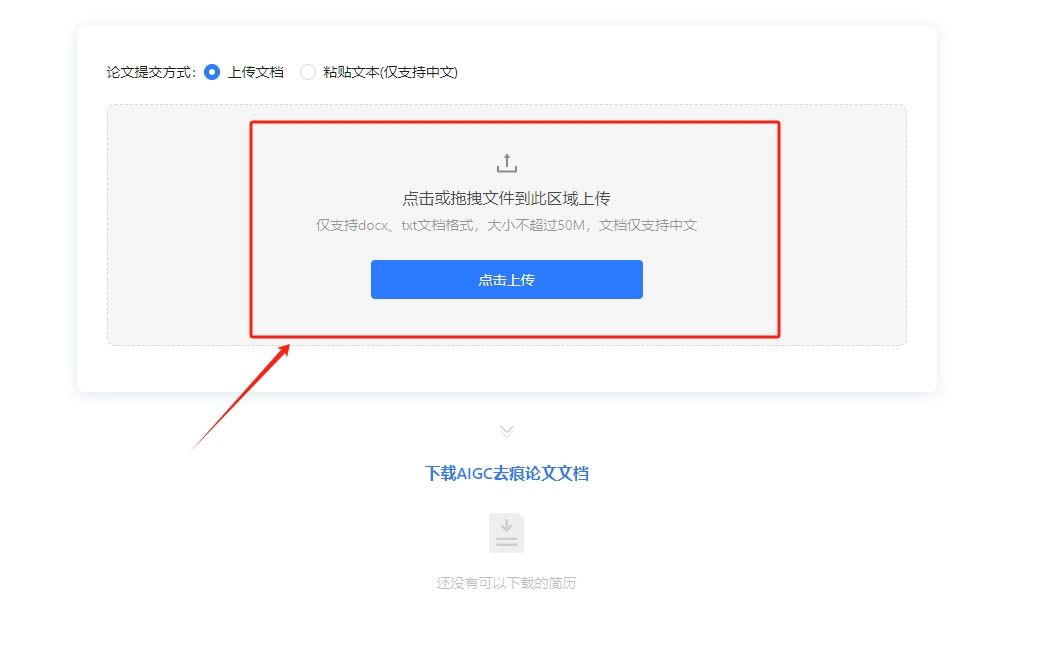文章目录
- 序
- 一、1.0.0版本
- 1.新增
- 2.编辑
- 3.导出
- 4.导入
- 二、2.0.0版本
- 1. 修复模型垂直方向放置时 模型会重合
- 4. 修复了导出导入功能 现在是1:1导出导入
- 5. 新增一个地面 视角看不到地下 设置了禁止编辑地面 地面设置为圆形
- 6. 新增功能 可选择基本圆形 方形 圆柱形等模型以及可放置自己的模型文件
- 7. 优化面板样式
- 总结
序
要实现一个类似于数字孪生的场景 可以在线、新增、删除模型 、以及编辑模型的颜色、长宽高
然后还要实现 编辑完后 保存为json数据 记录模型数据 既可以导入也可以导出
一、1.0.0版本
1.新增
先拿建议的立方体来代替模型
点击新增按钮就新增一个立方体

2.编辑
点击编辑按钮可以修改坐标 长宽高 颜色等等信息

3.导出
点击导出按钮 可以导出为json数据格式


4.导入
选择导入刚才的json文件

有一个bug 就是导入后颜色丢失了 点击模型 信息面板的颜色显示正常 渲染颜色丢失

源码
<template>
<div id="app" @click="onAppClick">
<div id="info">
<button @click.stop="addBuilding">新增</button>
<button @click.stop="showEditor">编辑</button>
<button @click.stop="exportModelData">导出</button>
<input type="file" @change="importModelData" ref="fileInput" />
</div>
<div id="editor" v-if="editorVisible" @click.stop>
<h3>Edit Building</h3>
<label for="color">Color:</label>
<input type="color" id="color" v-model="selectedObjectProps.color" /><br />
<label for="posX">Position X:</label>
<input
type="number"
id="posX"
v-model="selectedObjectProps.posX"
step="0.1"
/><br />
<label for="posY">Position Y:</label>
<input
type="number"
id="posY"
v-model="selectedObjectProps.posY"
step="0.1"
/><br />
<label for="posZ">Position Z:</label>
<input
type="number"
id="posZ"
v-model="selectedObjectProps.posZ"
step="0.1"
/><br />
<label for="scaleX">Scale X:</label>
<input
type="number"
id="scaleX"
v-model="selectedObjectProps.scaleX"
step="0.1"
/><br />
<label for="scaleY">Scale Y:</label>
<input
type="number"
id="scaleY"
v-model="selectedObjectProps.scaleY"
step="0.1"
/><br />
<label for="scaleZ">Scale Z:</label>
<input
type="number"
id="scaleZ"
v-model="selectedObjectProps.scaleZ"
step="0.1"
/><br />
<label for="rotX">Rotation X:</label>
<input
type="number"
id="rotX"
v-model="selectedObjectProps.rotX"
step="0.1"
/><br />
<label for="rotY">Rotation Y:</label>
<input
type="number"
id="rotY"
v-model="selectedObjectProps.rotY"
step="0.1"
/><br />
<label for="rotZ">Rotation Z:</label>
<input
type="number"
id="rotZ"
v-model="selectedObjectProps.rotZ"
step="0.1"
/><br />
<button @click="applyEdit">保存</button>
<button @click="deleteBuilding">删除</button>
</div>
<div ref="canvasContainer" style="width: 100vw; height: 100vh"></div>
</div>
</template>
<script>
import * as THREE from "three";
import { OrbitControls } from "three/examples/jsm/controls/OrbitControls.js";
export default {
data() {
return {
editorVisible: false,
selectedObject: null,
selectedObjectProps: {
color: "#00ff00",
posX: 0,
posY: 0,
posZ: 0,
scaleX: 1,
scaleY: 1,
scaleZ: 1,
rotX: 0,
rotY: 0,
rotZ: 0,
},
raycaster: null,
};
},
mounted() {
this.init();
this.animate();
window.addEventListener("resize", this.onWindowResize, false);
this.loadModelData(); // Load saved model data on page load
},
methods: {
init() {
console.log("Initializing Three.js");
this.scene = new THREE.Scene();
this.scene.background = new THREE.Color(0xcccccc);
this.camera = new THREE.PerspectiveCamera(
60,
window.innerWidth / window.innerHeight,
0.1,
1000
);
this.camera.position.set(0, 10, 20);
this.renderer = new THREE.WebGLRenderer({ antialias: true });
this.renderer.setSize(window.innerWidth, window.innerHeight);
this.$refs.canvasContainer.appendChild(this.renderer.domElement);
this.controls = new OrbitControls(this.camera, this.renderer.domElement);
const light = new THREE.DirectionalLight(0xffffff, 1);
light.position.set(5, 10, 7.5);
this.scene.add(light);
this.raycaster = new THREE.Raycaster();
const geometry = new THREE.BoxGeometry(1, 1, 1);
const material = new THREE.MeshStandardMaterial({ color: 0x00ff00 });
this.cube = new THREE.Mesh(geometry, material);
this.scene.add(this.cube);
},
onWindowResize() {
this.camera.aspect = window.innerWidth / window.innerHeight;
this.camera.updateProjectionMatrix();
this.renderer.setSize(window.innerWidth, window.innerHeight);
},
onAppClick(event) {
const mouse = new THREE.Vector2();
mouse.x = (event.clientX / window.innerWidth) * 2 - 1;
mouse.y = -(event.clientY / window.innerHeight) * 2 + 1;
this.raycaster.setFromCamera(mouse, this.camera);
const intersects = this.raycaster.intersectObjects(this.scene.children, true);
if (intersects.length > 0) {
this.selectedObject = intersects[0].object;
console.log("Object selected:", this.selectedObject);
this.showEditor();
}
},
addBuilding() {
const geometry = new THREE.BoxGeometry(1, 1, 1);
const material = new THREE.MeshStandardMaterial({ color: 0x00ff00 });
const building = new THREE.Mesh(geometry, material);
building.position.set(Math.random() * 10 - 5, 0.5, Math.random() * 10 - 5);
this.scene.add(building);
},
showEditor() {
if (this.selectedObject) {
this.editorVisible = true;
this.updateEditor(this.selectedObject);
}
},
updateEditor(object) {
this.selectedObjectProps.color = `#${object.material.color.getHexString()}`;
this.selectedObjectProps.posX = object.position.x;
this.selectedObjectProps.posY = object.position.y;
this.selectedObjectProps.posZ = object.position.z;
this.selectedObjectProps.scaleX = object.scale.x;
this.selectedObjectProps.scaleY = object.scale.y;
this.selectedObjectProps.scaleZ = object.scale.z;
this.selectedObjectProps.rotX = object.rotation.x;
this.selectedObjectProps.rotY = object.rotation.y;
this.selectedObjectProps.rotZ = object.rotation.z;
},
applyEdit() {
if (this.selectedObject) {
const color = this.selectedObjectProps.color;
this.selectedObject.material.color.set(color);
this.selectedObject.position.set(
parseFloat(this.selectedObjectProps.posX),
parseFloat(this.selectedObjectProps.posY),
parseFloat(this.selectedObjectProps.posZ)
);
this.selectedObject.scale.set(
parseFloat(this.selectedObjectProps.scaleX),
parseFloat(this.selectedObjectProps.scaleY),
parseFloat(this.selectedObjectProps.scaleZ)
);
this.selectedObject.rotation.set(
parseFloat(this.selectedObjectProps.rotX),
parseFloat(this.selectedObjectProps.rotY),
parseFloat(this.selectedObjectProps.rotZ)
);
}
},
deleteBuilding() {
if (this.selectedObject) {
this.scene.remove(this.selectedObject);
this.selectedObject = null;
this.editorVisible = false;
}
},
animate() {
requestAnimationFrame(this.animate);
this.renderer.render(this.scene, this.camera);
this.controls.update();
},
exportModelData() {
const modelData = {
objects: this.scene.children
.filter((obj) => obj instanceof THREE.Mesh) // 过滤出是 Mesh 对象的物体
.map((obj) => ({
position: obj.position.toArray(),
scale: obj.scale.toArray(),
rotation: obj.rotation.toArray(),
color: `#${obj.material.color.getHexString()}`,
})),
};
const jsonData = JSON.stringify(modelData);
const blob = new Blob([jsonData], { type: "application/json" });
const url = URL.createObjectURL(blob);
const a = document.createElement("a");
a.style.display = "none";
a.href = url;
a.download = "model_data.json";
document.body.appendChild(a);
a.click();
URL.revokeObjectURL(url);
document.body.removeChild(a);
},
importModelData(event) {
const file = event.target.files[0];
if (file) {
const reader = new FileReader();
reader.onload = () => {
try {
const data = JSON.parse(reader.result);
console.log("Imported data:", data); // 输出导入的完整数据,确保格式和内容正确
this.clearScene();
data.objects.forEach((objData, index) => {
const geometry = new THREE.BoxGeometry();
// 设置默认颜色为红色
const color = new THREE.Color(0xff0000); // 红色
// 如果数据中有颜色字段并且是合法的颜色值,则使用数据中的颜色
if (objData.color && typeof objData.color === "string") {
try {
color.set(objData.color);
} catch (error) {
console.error(`Error parsing color for object ${index}:`, error);
}
} else {
console.warn(`Invalid color value for object ${index}:`, objData.color);
}
const material = new THREE.MeshStandardMaterial({
color: color,
metalness: 0.5, // 示例中的金属度设置为0.5,可以根据需求调整
roughness: 0.8, // 示例中的粗糙度设置为0.8,可以根据需求调整
});
const object = new THREE.Mesh(geometry, material);
object.position.fromArray(objData.position);
object.scale.fromArray(objData.scale);
object.rotation.fromArray(objData.rotation);
this.scene.add(object);
});
} catch (error) {
console.error("Error importing model data:", error);
}
};
reader.readAsText(file);
}
},
clearScene() {
while (this.scene.children.length > 0) {
this.scene.remove(this.scene.children[0]);
}
},
saveModelData() {
const modelData = {
objects: this.scene.children.map((obj) => ({
position: obj.position.toArray(),
scale: obj.scale.toArray(),
rotation: obj.rotation.toArray(),
color: `#${obj.material.color.getHexString()}`,
})),
};
localStorage.setItem("modelData", JSON.stringify(modelData));
},
loadModelData() {
const savedData = localStorage.getItem("modelData");
if (savedData) {
try {
const data = JSON.parse(savedData);
this.clearScene();
data.objects.forEach((objData) => {
const geometry = new THREE.BoxGeometry();
const material = new THREE.MeshStandardMaterial({
color: parseInt(objData.color.replace("#", "0x"), 16),
});
const object = new THREE.Mesh(geometry, material);
object.position.fromArray(objData.position);
object.scale.fromArray(objData.scale);
object.rotation.fromArray(objData.rotation);
this.scene.add(object);
});
} catch (error) {
console.error("Error loading model data from localStorage:", error);
}
}
},
},
};
</script>
<style>
body {
margin: 0;
overflow: hidden;
}
canvas {
display: block;
}
#info {
position: absolute;
top: 10px;
left: 10px;
background: rgba(255, 255, 255, 0.8);
padding: 10px;
}
#editor {
position: absolute;
top: 100px;
left: 10px;
background: rgba(255, 255, 255, 0.8);
padding: 10px;
}
</style>
二、2.0.0版本

1. 修复模型垂直方向放置时 模型会重合
4. 修复了导出导入功能 现在是1:1导出导入
5. 新增一个地面 视角看不到地下 设置了禁止编辑地面 地面设置为圆形
6. 新增功能 可选择基本圆形 方形 圆柱形等模型以及可放置自己的模型文件
7. 优化面板样式
总结
未完待续




![AGI 之 【Hugging Face】 的【文本摘要】的 [评估PEGASUS ] / [ 微调PEGASUS ] / [生成对话摘要] 的简单整理](https://i-blog.csdnimg.cn/direct/dc9745bbe35f4d4d8beaff76b9170201.png)